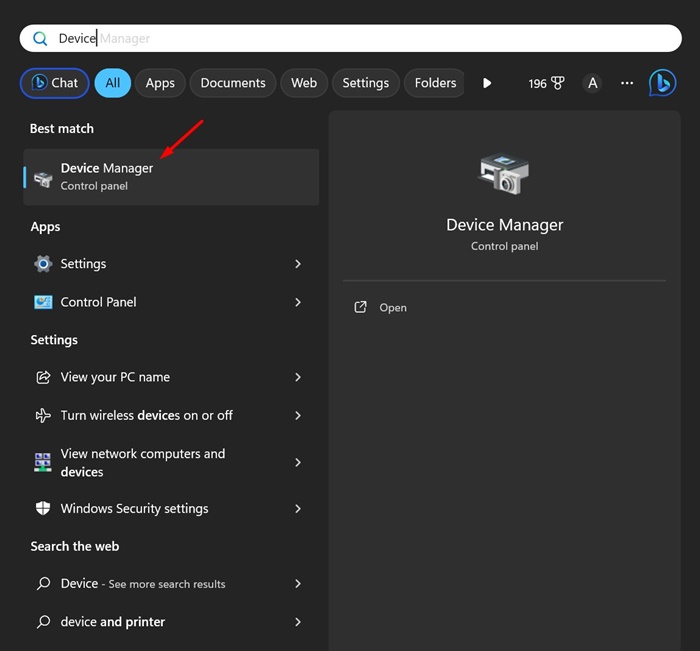Récemment, nous avons constaté que de nombreux utilisateurs de Windows 10 se plaignaient d'une erreur étrange. L'étrange message d'erreur « La demande n'a pas pu être exécutée en raison d'une erreur de périphérique d'E/S » se produit lors de l'exécution de différentes tâches liées aux disques durs, aux cartes SD, aux SSD et aux clés USB.
Le pire, c'est qu'il ne permet pas aux utilisateurs de lire ou d'écrire à partir d'un disque. Cela signifie que vous ne pouvez pas copier et coller ou déplacer des éléments. Ainsi, dans cet article, nous avons décidé de partager avec vous quelques-uns des meilleurs correctifs pour résoudre la requête qui n'a pas pu être exécutée en raison d'une erreur de périphérique d'E/S.
Qu'est-ce qu'une erreur de périphérique d'E/S ?
Eh bien, une erreur de périphérique d'E/S signifie Erreur du périphérique d'entrée/sortie. L'erreur se produit lorsque le système d'exploitation ne parvient pas à se connecter au périphérique matériel. L'erreur peut avoir plusieurs raisons : pilotes obsolètes, perte de connexion matérielle, problèmes d'incompatibilité ou dommages au disque dur.
Si votre disque dur est endommagé, ces méthodes ne fonctionneront pas et vous devrez changer ou réparer votre disque dur. Toutefois, si l’erreur se produit pour d’autres raisons, elle peut être corrigée rapidement.
Comment réparer l’erreur du périphérique d’E/S du disque dur sous Windows
Voici donc quelques-unes des meilleures méthodes pour corriger le message « La demande n'a pas pu être exécutée en raison d'une erreur de périphérique d'E/S » sur un ordinateur Windows 10.
1. Redémarrez votre ordinateur
Comme nous le savons tous, un simple redémarrage peut parfois résoudre de nombreux problèmes logiciels. Ainsi, si l'erreur « la demande n'a pas pu être exécutée en raison d'un périphérique d'E/S » se produit à cause du logiciel que vous avez installé, elle peut être corrigée par un simple redémarrage.
Il est donc toujours préférable de redémarrer votre ordinateur avant d’apporter d’autres modifications. Par conséquent, redémarrez votre ordinateur, puis vérifiez si l'erreur persiste.
2. Vérifiez les connexions matérielles
L'erreur du périphérique d'E/S du disque dur sous Windows est généralement causée par un câble déconnecté. Le problème apparaît lorsque l'ordinateur tente d'accéder à un périphérique sans réponse.
Une autre raison importante de l'erreur de périphérique d'E/S du disque dur sous Windows est lorsqu'un programme tente d'accéder à un fichier qui a été supprimé.
Vous devez d'abord vous occuper de ces éléments pour résoudre le message d'erreur :
- Assurez-vous que les câbles sont correctement connectés.
- Vérifiez les câbles du disque dur interne.
- Vérifiez le câble et le port USB où le disque externe est connecté.
- Annulez les modifications matérielles récentes apportées à l'ordinateur.
3. Réinstallez les pilotes USB
De nombreux utilisateurs de Windows ont prétendu corriger les erreurs du périphérique d'E/S en réinstallant les pilotes USB. Voici comment réinstaller les pilotes USB sous Windows.
1. Tapez Gestionnaire de périphériques dans la recherche Windows 11. Ensuite, ouvrez le Gestionnaire de périphériques application dans la liste des résultats de recherche.
2. Lorsque le Gestionnaire de périphériques s'ouvre, développez le Contrôleurs de bus série universels
3. Cliquez avec le bouton droit sur le disque dur externe ou sur tout périphérique USB affichant l'erreur et sélectionnez Désinstaller l'appareil.
4. Une fois désinstallé, redémarrez votre PC.
C'est ça! Votre PC installera automatiquement l'appareil lors du démarrage.
4. Utilisation de la commande SFC
La commande SFC analyse et corrige les fichiers liés au système de votre ordinateur Windows. En outre, la commande SFC est utile lors de la réparation d'un fichier Windows corrompu. Nous devons donc exécuter la commande SFC sur CMD pour corriger le message « La demande n'a pas pu être exécutée en raison d'une erreur de périphérique d'E/S ». Voici ce que vous devez faire.
- Recherche CMD sur la barre de recherche.
- Cliquez avec le bouton droit sur l'invite de commande et sélectionnez Exécuter en tant qu'administrateur.
- Maintenant, sur le CMD, entrez
sfc/scannow - Attendez la fin du processus de numérisation.
5. Utilisation de la commande Chkdsk
CHKDSK est une autre commande utile pour corriger la requête n'a pas pu être exécutée en raison d'une erreur de périphérique d'E/S. CHKDSK vérifie l'intégrité du système de fichiers d'un volume et corrige les erreurs du système de fichiers logique. Voici comment utiliser la commande chkdsk pour corriger l'erreur du périphérique d'E/S.
- Recherche CMD sur la barre de recherche.
- Cliquez avec le bouton droit sur l'invite de commande et sélectionnez Exécuter en tant qu'administrateur.
- Maintenant, sur le CMD, entrez chkdsk /R /C: (Voici C est l'étiquette du lecteur qui crée le problème)
- Attendez que la commande termine le processus d'analyse
La commande ChkDsk identifiera tout secteur défectueux et tentera les options de récupération.
6. Effectuez un démarrage propre
De nombreux utilisateurs ont affirmé avoir résolu l'erreur d'E/S du disque en démarrant correctement leur système. Le démarrage en mode minimal désactivera les applications ou les services qui entravent l'accès d'un utilisateur à un répertoire système particulier ou à ses fichiers.
Par conséquent, si rien n’a fonctionné pour vous jusqu’à présent, vous pouvez essayer d’effectuer un démarrage minimal du système. Voici les étapes à suivre.
1. Appuyez sur le bouton Touche Windows + R pour ouvrir la boîte de dialogue EXÉCUTER. Lorsque la boîte de dialogue EXÉCUTER s'ouvre, tapez msconfig.msc et appuyez sur Entrée.
2. Cela ouvrira le panneau de configuration du système. Passez au Prestations de service languette.
3. Vérifiez maintenant le cacher tous les services Microsoft et cliquez sur le Désactiver tous les option.
4. Ouvrez maintenant le Gestionnaire des tâches et passez au Démarrage. Faites un clic droit sur les applications et sélectionnez Désactiver.
C'est ça! Après avoir désactivé les applications, redémarrez votre PC Windows. Cela permettra de démarrer en mode minimal votre appareil et de corriger l'erreur de disque.
7. Exécutez la vérification des erreurs par défaut de Windows
Eh bien, le système d'exploitation Windows nous fournit de nombreux conseils de dépannage. L’une d’elles consiste à vérifier le matériel pour détecter les erreurs. L'exécution de l'outil par défaut de Windows pour corriger l'erreur du périphérique d'E/S est l'une des méthodes efficaces que vous pouvez essayer aujourd'hui. Voici donc comment utiliser l’outil par défaut de Windows pour la vérification des erreurs.
- Faites un clic droit sur le lecteur sur lequel vous obtenez l'erreur et sélectionnez Propriétés.
- Ensuite, localisez l'onglet Outil, puis cliquez sur le Vérifier bouton
- Maintenant, l'outil vous enverra un message de confirmation. Cliquer sur Scanner le lecteur pour démarrer le processus de vérification des erreurs
C'est ça! Une fois le processus de vérification des erreurs terminé, le message « La demande n'a pas pu être exécutée en raison d'une erreur de périphérique d'E/S » sera corrigé.
Voici donc les meilleures méthodes pour résoudre le problème :La requête n'a pas pu être exécutée en raison d'une erreur du périphérique d'E/S» depuis votre ordinateur Windows. Si vous avez d'autres doutes, assurez-vous d'en discuter avec nous dans les commentaires.